word文档怎么排版a3页面(A3页面Word排版技巧)
在日常的办公和文档处理中,我们常常会遇到需要将Word文档排版成A3页面的情况。无论是制作海报、宣传册还是大型表格等,掌握A3页面的排版技巧都至关重要。本文将详细介绍Word文档怎么排版A3页面。
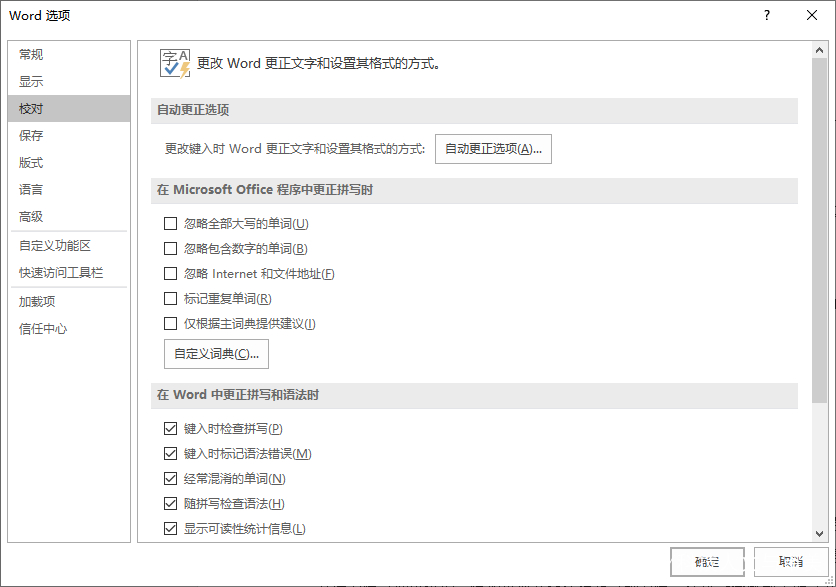
我们需要明确A3页面的尺寸。A3纸的尺寸为297mm×420mm,相较于常见的A4纸(210mm×297mm)要大一些。在排版时,需要充分考虑页面元素的布局和比例,以确保文档在A3纸上的呈现效果美观、合理且易读。
一、页面设置
1.打开Word文档,点击“布局”选项卡。在“页面设置”组中,选择“纸张大小”,然后点击“更多纸张大小”。在弹出的“页面设置”对话框中,选择“纸张”选项卡,将纸张大小设置为A3。同时,根据需要调整纸张方向,通常可选择纵向或横向。
2.设置页边距。合理的页边距可以保证文档内容不会过于靠近纸张边缘,影响阅读和打印效果。一般来说,上下页边距可设置为2.54厘米左右,左右页边距设置为3.17厘米左右。当然,具体的页边距数值可根据文档的具体内容和排版需求进行调整。例如,如果文档中有较多的图片或图表,可能需要适当增大页边距,以避免内容被裁剪。
二、排版内容
1.文字排版
(1)字体和字号选择。为了使文档在A3页面上清晰可读,建议使用较大的字号。一般来说,标题可使用二号或三号字体,正文可使用四号或小四号字体。同时,选择简洁明了的字体,如宋体、黑体等。例如,在制作宣传册时,标题使用华文琥珀体、三号字,正文使用宋体、小四号字,这样可以使文档层次分明,易于阅读。
(2)段落格式设置。适当调整段落间距和行距,使文档看起来更加舒适。一般段落间距可设置为1.5倍或2倍行距,行距设置为固定值18磅左右。此外,还可以通过设置首行缩进、对齐方式等来优化段落排版。比如,在撰写报告时,每个段落首行缩进2个字符,采用两端对齐方式,使文本排列整齐。
2.图片和图表排版
(1)插入图片或图表后,可通过鼠标拖拽的方式调整其大小和位置。为了保持页面的美观和平衡,图片和图表的大小应适中,不要过大或过小。同时,注意图片和图表与文字之间的间距,避免显得过于拥挤。例如,在制作产品介绍文档时,插入产品图片后,将其放置在相关的文字说明旁边,并适当调整大小和位置,使其与文字相得益彰。
(2)对于多个图片或图表的排版,可以采用并列、环绕等方式进行布局。比如,将两张相关的图片并排放置于同一行,或者让图片环绕在文字周围,增强文档的视觉效果。
三、分栏排版
如果文档内容较多,为了使页面更加丰富多样,可以考虑进行分栏排版。在“页面设置”对话框中,选择“页边距”选项卡,点击“分栏”按钮,可选择两栏或三栏等分栏方式。分栏排版可以使文档更具层次感和可读性,尤其适用于报纸、杂志等类型的文档排版。例如,在制作新闻简报时,采用三栏排版,将不同的新闻内容分别放置在三栏中,使版面更加清晰、有条理。
四、页眉和页脚设置
页眉和页脚可以为文档添加额外的信息,如页码、日期、公司名称等。在“插入”选项卡中,选择“页眉”或“页脚”,然后输入相应的内容并进行格式设置。页眉和页脚的字体大小通常比正文小一些,颜色也可适当浅一些,以免影响整体美观。例如,在正式的报告文档中,页眉可设置为公司名称,页脚显示页码和日期,字体采用小五号字,颜色为灰色。
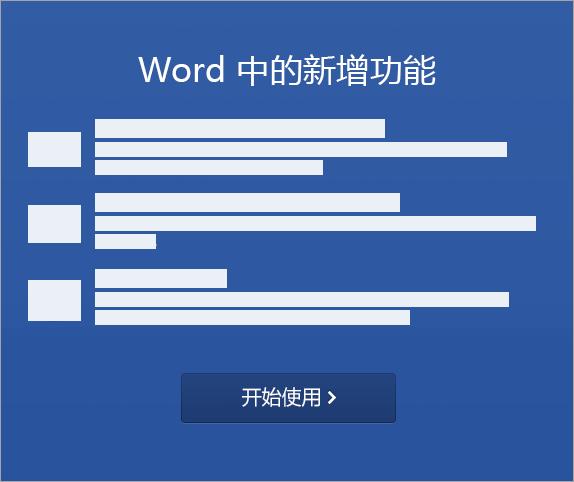
Word文档排版A3页面需要综合考虑页面设置、内容排版、分栏排版以及页眉页脚设置等多个方面。通过合理运用这些技巧和方法,我们可以制作出专业、美观的A3文档,满足不同场景下的需求。无论是商务宣传、学术交流还是内部报告,掌握好Word文档的A3页面排版都能为我们的工作和学习带来很大的便利。





